360u盘系统重装教程
- 分类:教程 回答于: 2016年11月12日 00:00:00
小编今天要给大家带来的就是360u盘系统重装系统教程了,毕竟大家都想要学习这个方法,所以小编觉得自己不能那么自私了,必须将方法分享给大家!所以说接下来要做什么呢?没错,一起来看看这篇超详细的360u盘系统重装教程吧!
最近小编在网上看到有好多的粉丝小伙伴留言询问小编360u盘系统重装教程,接下来小编就将这个方法教程教给大家吧
把制作好的U盘插入到电脑上,如图所示

360u盘系统重装教程图1
U盘插入以后,在我的电脑中显示有U盘盘符,如图所示
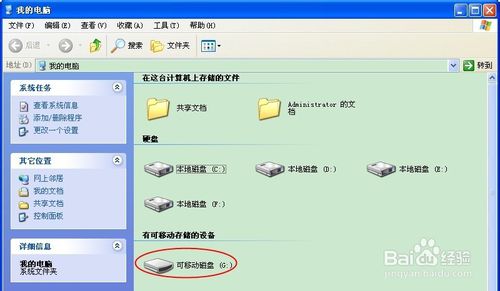
360u盘系统重装教程图2
双击打开U盘,显示U盘中已经装好有 “U盘怎么重装电脑系统”程序。如图所示
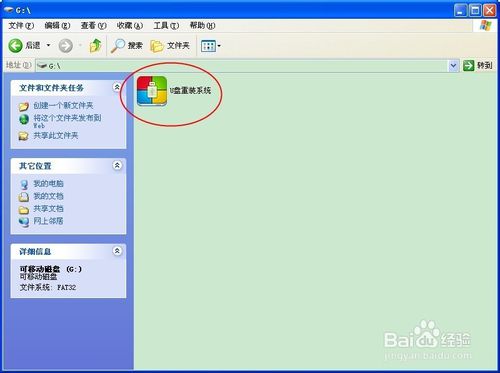
360u盘系统重装教程图3
然后把U盘拔出插入到另外一台你要重装的电脑上,开机,按Delete键进入BIOS设置,如图所示
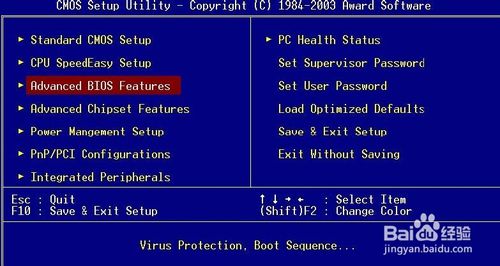
360u盘系统重装教程图4
将电脑设置为从U盘启动,然后按F10,保存并退出,电脑自动重启、如图所示
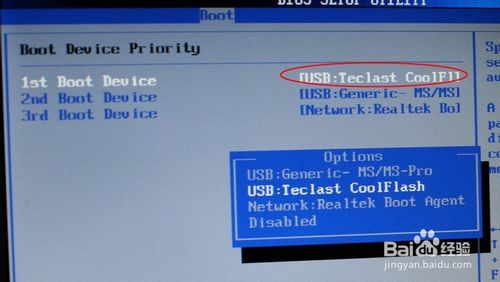
360u盘系统重装教程图5
电脑启动以后,进入“U盘系统重装”页面,页面很简单,无需额外学习,打开就会使用!双击“系统重装”按扭,开始重装系统,如图所示
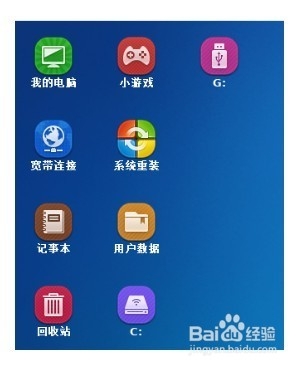
360u盘系统重装教程图6
按你个人需要,选择“纯净式重装”或者是“保留式重装”,然后按提示操作即可完成重装!如图所示
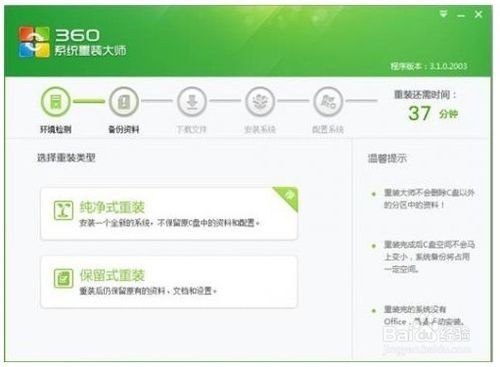
360u盘系统重装教程图7
通过上面的360u盘系统重装教程,我们就可以轻松给自己的电脑重装系统啦!但是小编认为这个方法还是有些瑕疵,那就是不能够自由选择自己喜欢的操作系统,只能重装现有的系统,如果大家想要体验更好的重装,不妨去试试小白一键重装大师吧。小编推荐阅读:win7 32位英文旗舰版安装教程
 有用
63
有用
63


 小白系统
小白系统


 1000
1000 1000
1000 1000
1000 1000
1000 1000
1000 1000
1000 1000
1000 1000
1000 1000
1000 1000
1000猜您喜欢
- 大神教你如何制作win7系统u盘启动盘..2016/11/08
- 驱动器中没有软盘,小编教你驱动器中没..2018/09/18
- 惠普电脑如何重装系统的步骤..2021/11/30
- 小编教你小白一键还原2017/08/17
- "驱动精灵:让电脑运行更顺畅"..2023/05/30
- 电脑一键重装系统如何操作..2022/11/20
相关推荐
- 连接网络打印机的简单步骤与常见问题..2024/09/11
- 小编告诉你用什么一键重装xp系统好..2016/11/13
- 电脑回收站的文件被清空了怎么找回..2023/04/23
- 教你一键ghost怎么重装系统2022/11/19
- 联想售后怎么样2022/12/09
- 视频压缩软件推荐:高效解决大文件存储..2024/10/07




















 关注微信公众号
关注微信公众号





